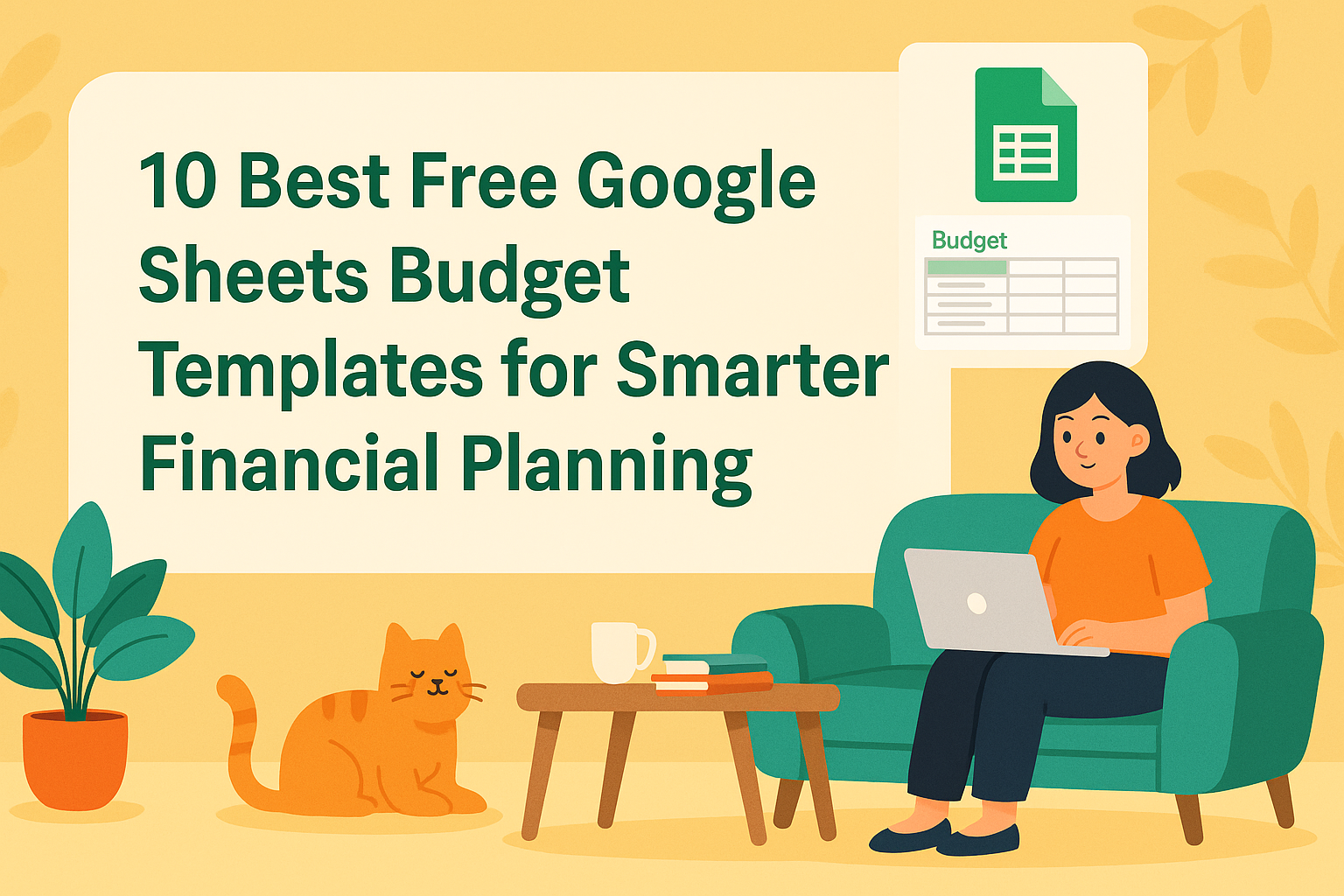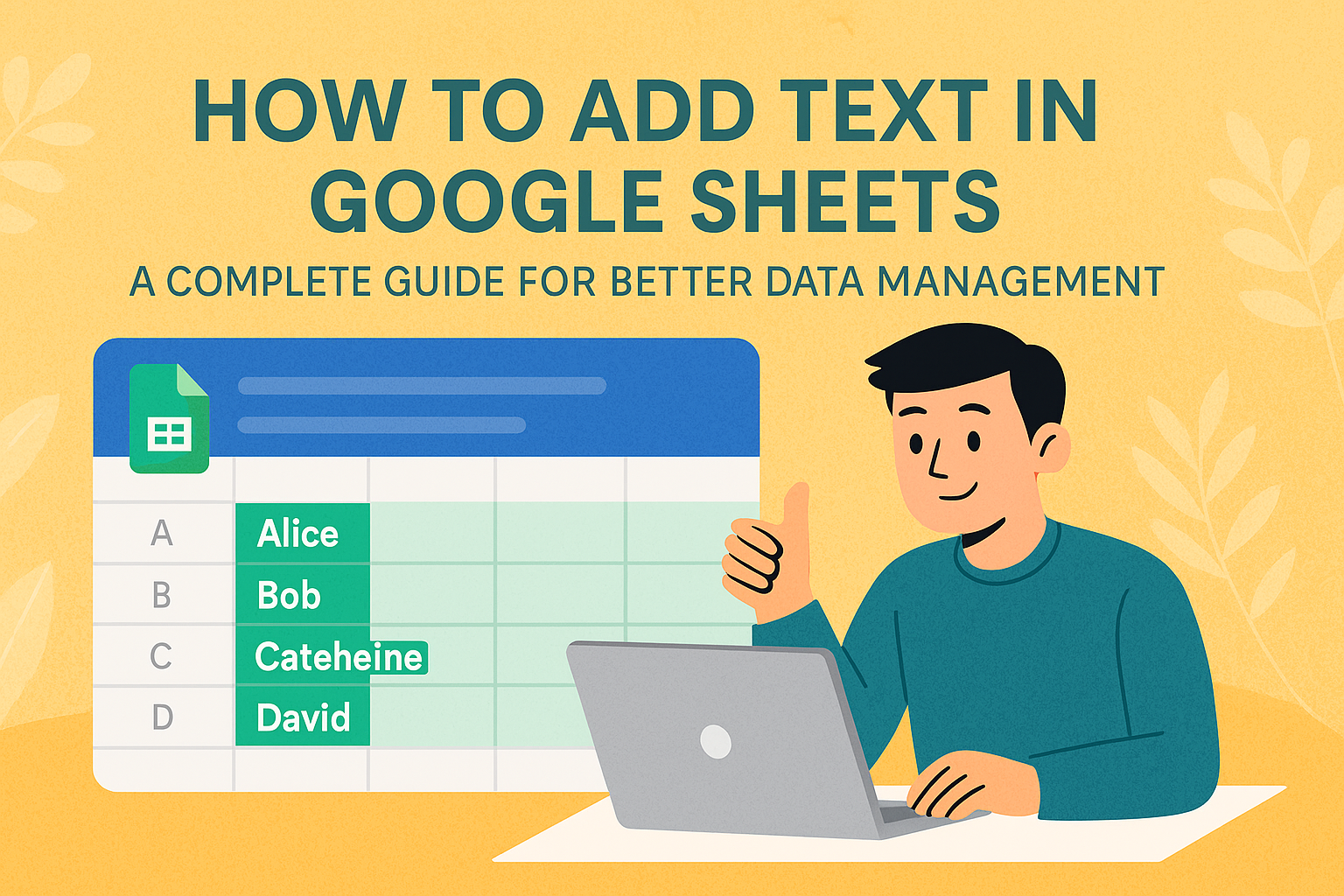以下の内容を英語から日本語に翻訳します。すべてのフォーマットを保持してください:
スプレッドシートを見つめて、生の数字に意味を持たせる方法に悩んだことはありませんか?Excelmaticの成長マネージャーとして、私はこの課題を日常的に目にします。数字を計算するチームが多い一方で、それを明確に提示するのに苦労しているのです。数式の後にテキストを追加することで、単なる計算から洞察に満ちたデータポイントへと変えることができます。
なぜテキストと数式を組み合わせるのか?
正直に言いましょう。数字だけでは全体像は伝わりません。「10,000ドル」という数字は、文脈によっては素晴らしい収益にも、ひどい損失にもなり得ます。そこでテキストが役立ちます。
Excelmaticでは、明確なラベルが付いたスプレッドシートは社内で3倍共有されやすいことがわかっています。それらは単に、より良いビジネス判断を可能にします。
シンプルな方法:&演算子を使う
Excelmaticユーザーにおすすめの最も簡単な方法です:
- 対象のセルをクリック
=SUM(A1:A10) & " 総売上"と入力- Enterを押す
これで、合計が「総売上」と表示されます。&記号は、テキストを簡単に追加するための最高の友です。
もっと高度な方法:CONCATENATE関数
複雑な組み合わせにはCONCATENATEが最適です:
=CONCATENATE("第3四半期の結果: ", TEXT(SUM(B2:B20), "$#,##0"), " の収益")
これにより、「第3四半期の結果: $24,500 の収益」のようなプロフェッショナルな結果が得られます。
プロのヒント:ExcelmaticのAI数式ジェネレーターは、必要なものを説明するだけで、これらの連結された数式を自動的に作成できます!
TEXT()関数を使ったプロ級のフォーマット
数字には時として装いが必要です。TEXT関数が役立ちます:
=TEXT(AVERAGE(C1:C30), "0.0%") & " 平均達成率"
「87.5% 平均達成率」と出力されます。
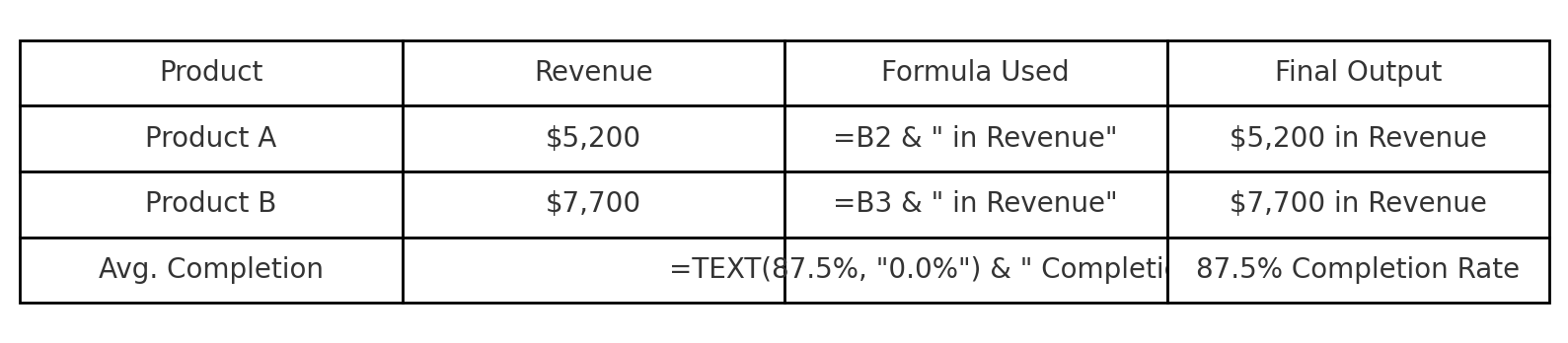
よくある落とし穴を避ける
以下のミスをよく目にします:
- 要素間のスペースを忘れる(結果が詰まって見える)
- 数値フォーマットが混在する(#VALUEエラーの原因)
- シンプルなラベルを複雑にしすぎる
解決策は?Excelmaticの数式バリデータが、これらの問題を報告書が台無しになる前にキャッチします。
上級者向けのテクニック
パワーユーザーのために:
- 配列数式:テキストを一度に列全体に追加
- 条件付きラベル:IF文を使って値に基づいてテキストを変更
- 動的日付:TODAY()とテキストを組み合わせて自動更新されるレポートを作成
ビジネスにおける重要性
明確なデータの提示は以下につながります:
- 意思決定の迅速化
- 説明会議の削減
- ステークホルダーの理解促進
Excelmaticでは、計算を自動的にフォーマットしラベル付けするスマートテンプレートを構築しました。なぜなら、誰もがすべての合計の後に「総計」と手動で入力する時間を無駄にするべきではないからです。

最後に
数式にテキストを追加することで、スプレッドシートは単なる数字の計算機からストーリーテリングツールへと変わります。Googleスプレッドシートもこれをうまく処理しますが、ExcelmaticのようなツールはAIを通じてこのプロセス全体を自動化することでさらに進化させます。
どれだけ時間を節約できるか見てみたいですか?Excelmaticに次のレポートを自動生成させてみてください。ラベル、フォーマット、すべてが自動で作成されます。未来の自分が感謝するでしょう。